
Innehåll
Det finns ett alternativ att du kan byta till att stänga av annonser på din Windows 10-låsskärm. Vi såg först en Windows 10-låsskärmsannons i februari 2016 för Rise of Tomb Raider. Så här stänger du av Windows 10-låsskärmsannonser. Det tar ungefär en minut på det mesta.
Om du startade din Windows-dator och såg Lara Croft på ett berg med en båge och en gripkrok, tittar du på en annons på din datorlåsskärm.
Oddsen är bra att detta ersätter ett vackert foto av naturen eller någon annan cool som alltid ändrar Windows 10-låsskärmbilden.
Du kan använda den här guiden för att stänga av annonser på Windows 10-låsskärmen på din dator.
Så här stänger du av Windows 10 Låsskärmsannonser
Du måste logga in på din dator och öppna Start-menyn. Du bör se ett alternativ att klicka på inställningar. Om inte, klicka i rutan Fråga mig något och skriv in inställningar.
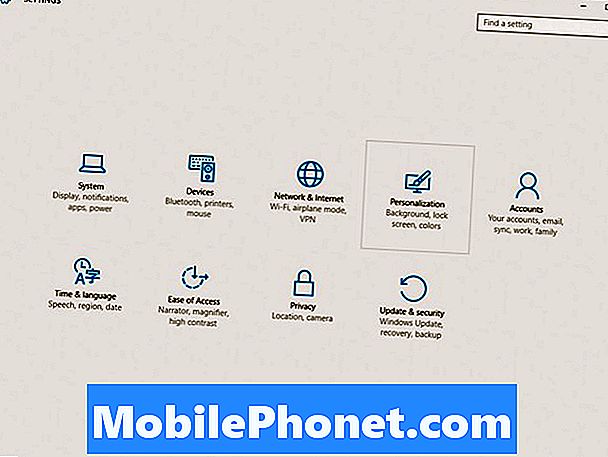
Läs om hur du stänger av Windows 10-låsskärmsannonser.
Klicka på Anpassning på huvudinställningar-sidan, som tar dig till de huvudinställningar du behöver ändra.
På vänster sida av den här skärmen klickar du på Låsskärm och letar sedan efter nedrullningen under Bakgrund.
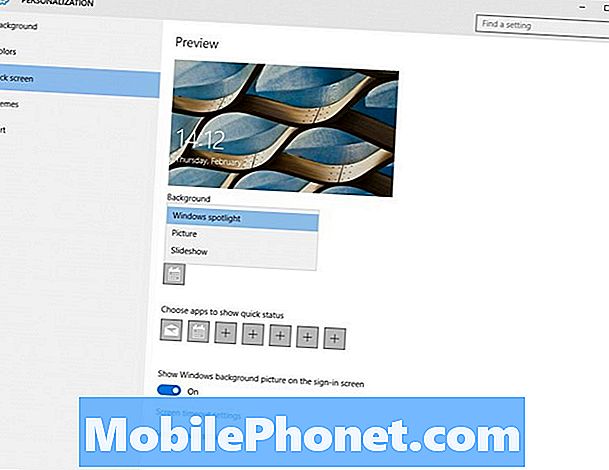
Byt dessa alternativ för att inaktivera Windows 10-låsskärmsannonser.
Klicka på alternativet Windows Spotlight och byt till Bild om du vill se en enda bild eller till Bildspel om du vill ändra en serie bilder på låsskärmen.
Ett annat alternativ att ändra är längre ner på den här skärmen. Bläddra ner och stäng sedan av alternativet "Få roliga fakta, tips, knep och mer på din låsskärm.

Om du ändrar dessa alternativ kommer det att hindra Microsoft från att placera annonser på din Windows 10-låsskärm igen. Vi har sett detta alternativ på Kindle och andra Amazon Fire-tabletter som Amazon säljer med rabatt, men det här är först för Windows 10.
Windows 10-uppdateringen är gratis, så det här är något som användare kan vara mer villiga att acceptera, men med den här förändringen behöver du inte hantera annonser på din Windows 10-låsskärm längre.


